WPS里的Excel表格如何并排比较数据?
来源:网络收集 点击: 时间:2024-05-12【导读】:
当大量相似的数据位于两个Excel表格中,要找到数据的不同之处就显得非常繁琐了,这里我们如何知道如何使用并排比较数据就会使比较数据变得简单些,接下来小编就介绍一下如何使用并排比较数据。工具/原料moreWPS2019方法/步骤1/5分步阅读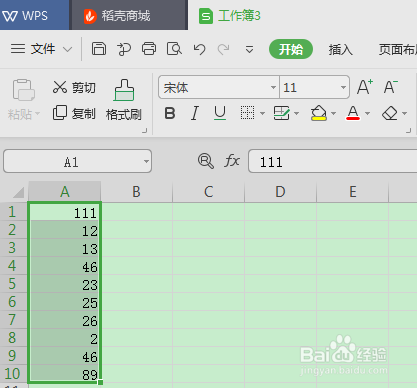
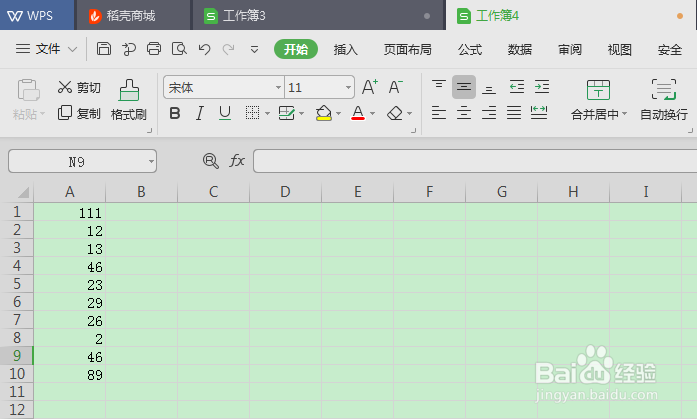 2/5
2/5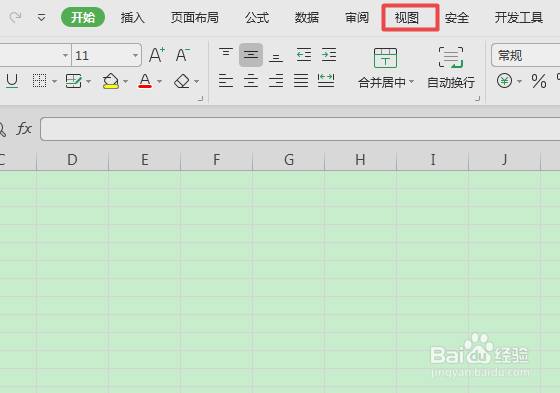 3/5
3/5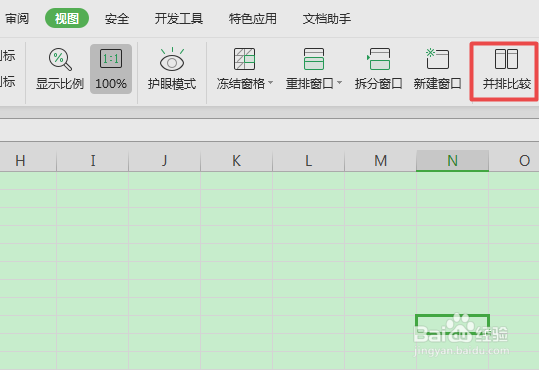 4/5
4/5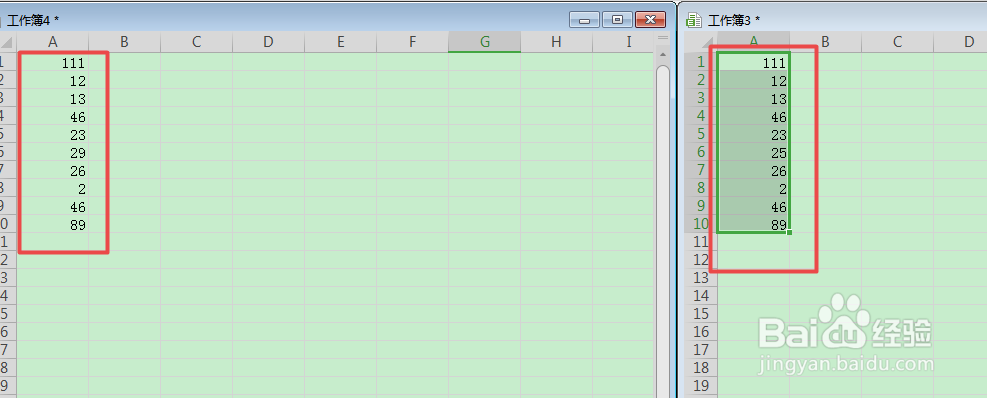 5/5
5/5 注意事项
注意事项
如下图中的数据所示,两个Excel表格中有一个数据是不同的,如果打开一个表格,之后在打开另一个表格对比数据多了就会很麻烦。
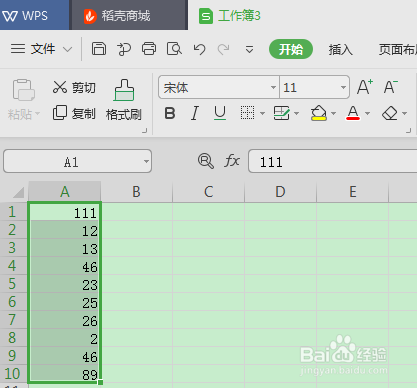
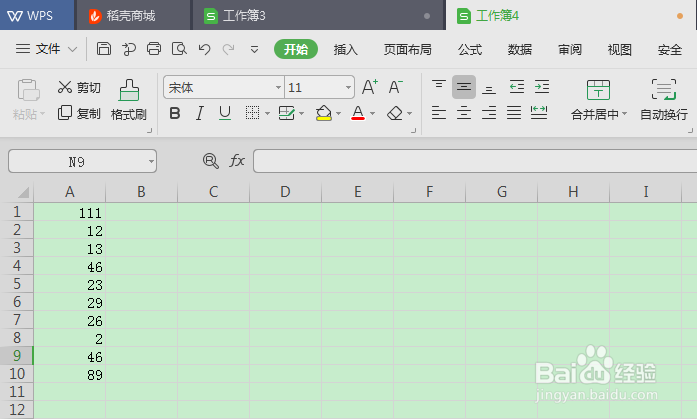 2/5
2/5首先在工具栏中找到并点击【视图】
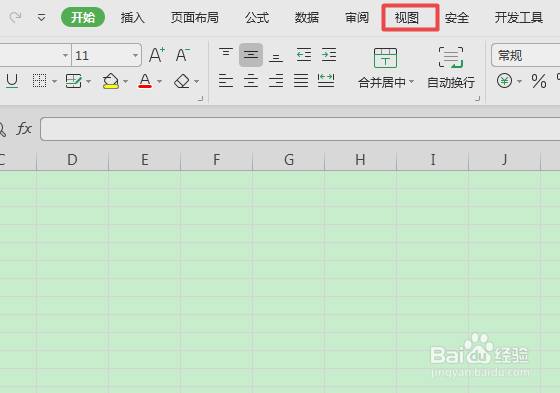 3/5
3/5之后在视图工具栏下面找到并点击【并排比较】。
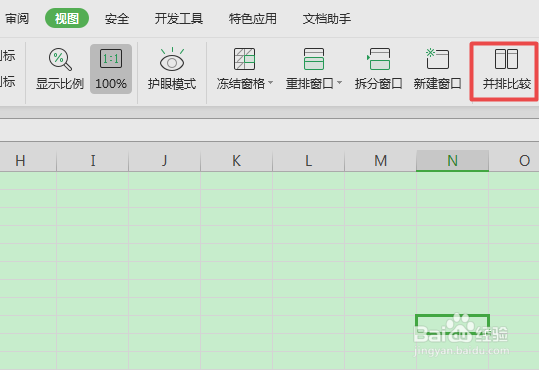 4/5
4/5此时,两个数据表格并排出现在页面上,一目了然的对比数据。
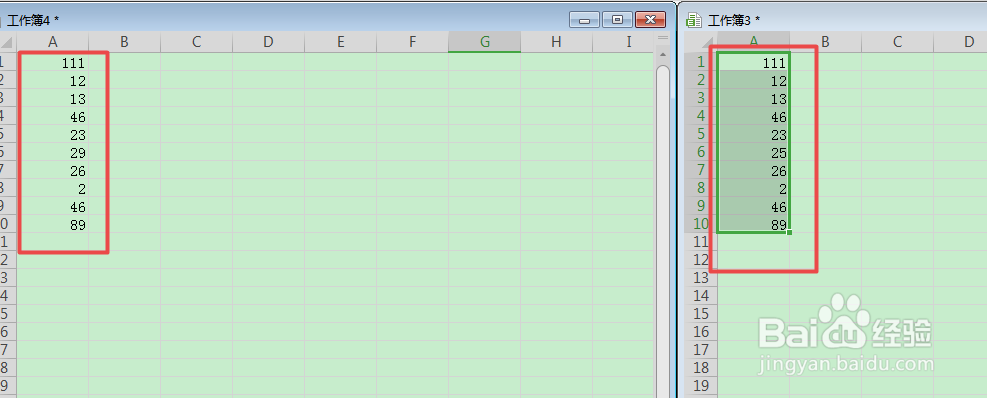 5/5
5/5滑动鼠标滚轮,两个页面同时上下滚动,这样可以比较两个Excel表格中对应单元格的数据,非常方便。
 注意事项
注意事项此经验仅供参考
WPSEXCEL比较数据并排比较视图版权声明:
1、本文系转载,版权归原作者所有,旨在传递信息,不代表看本站的观点和立场。
2、本站仅提供信息发布平台,不承担相关法律责任。
3、若侵犯您的版权或隐私,请联系本站管理员删除。
4、文章链接:http://www.1haoku.cn/art_746734.html
上一篇:如何使用Excel表快速计算股票涨停板数据
下一篇:酷狗音乐如何设置个性签名
 订阅
订阅